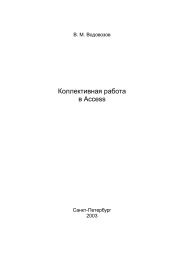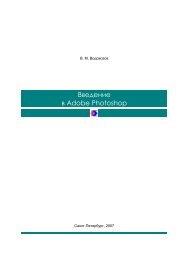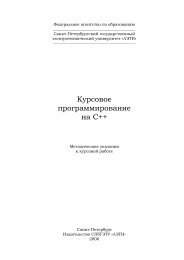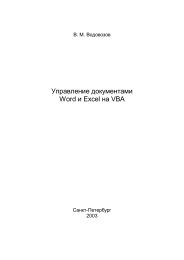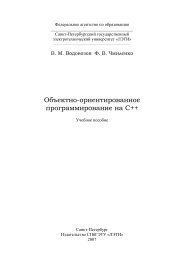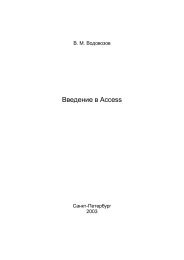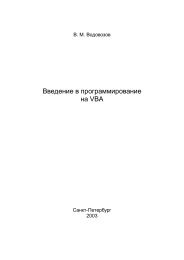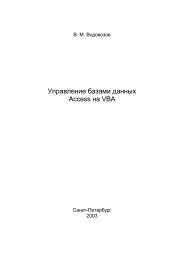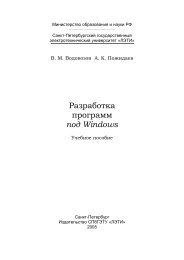Программирование на С++ - eDrive
Программирование на С++ - eDrive
Программирование на С++ - eDrive
Create successful ePaper yourself
Turn your PDF publications into a flip-book with our unique Google optimized e-Paper software.
21<br />
ADO панели визуальных компонентов. Его редактор свойства Connection-<br />
String предлагает сформировать строку соединения или прочесть ее из<br />
предварительно созданного файла. Для формирования такой строки, следует<br />
<strong>на</strong>жать <strong>на</strong> кнопку Build и <strong>на</strong> вкладке Поставщик данных выбрать провайдера<br />
Microsoft OLE DB Provider for ODBC Drivers. На вкладке<br />
Подключение этого же ок<strong>на</strong> в поле переключателя Использовать строку<br />
подключения <strong>на</strong>жать <strong>на</strong> кнопку Сборка для выбора источника данных.<br />
5. Файловый источник данных. Источник данных – это текстовый файл, выполняющий<br />
роль посредника при связи различных приложений с конкретной<br />
базой данных. Применительно к новой базе данных такой источник<br />
отсутствует. Для его создания рядом с полем Имя DSN <strong>на</strong>жать кнопку<br />
Создать, выбрать строку Microsoft Access Driver, затем <strong>на</strong>жать кнопку<br />
Далее. После этого вводится произвольное имя нового файла источника, в<br />
качестве которого можно использовать имя приложения или базы данных.<br />
Затем <strong>на</strong>жать кнопки Далее и Готово. В следующем окне указывается база<br />
данных под кнопкой Выбрать и <strong>на</strong>жимается кнопка ОК. Вслед за этим в<br />
окне Файловый источник данных <strong>на</strong>до выбрать созданный источник и вернуться<br />
<strong>на</strong> вкладку Подключение. После проверки связи кнопкой<br />
Проверить подключение осуществляется выход из <strong>на</strong>строек источника<br />
данных. Свойство LoginPromt объекта ADOConnection установите в false<br />
для открытия базы данных без пароля, а свойство Connected – в true.<br />
6. Виртуаль<strong>на</strong>я таблица. Для работы с таблицей базы данных добавить в модуль<br />
данных элемент управления ADOTable с вкладки ADO. Его свойство<br />
Connection инициализировать именем элемента связи ADOConnection, в<br />
свойстве TableName выбрать имя таблицы базы данных и установить в true<br />
свойство Active, открывающее таблицу.<br />
7. Источник данных элементов управления формы. Для подключения ADO-<br />
Table к DBGrid дополнить модуль данных источником DataSource с вкладки<br />
DataAccess. В его свойстве DataSet выбрать имя элемента ADOTable, а<br />
в свойстве DataSource таблицы DBGrid – имя элемента DataSource. В итоге<br />
элемент DBGrid отобразит содержимое таблицы базы данных. DBNavigator<br />
подключить к ADOTable через тот же DataSource а<strong>на</strong>логично DBGrid.<br />
8. Работа с таблицей. Установив в true свойства dgEditing и dgAlwaysShow-<br />
Editor, запустить приложение и ввести в поля данных таблицы произволь-